clonezilla(再生龍)是一款系統備份還原工具,它可以幫助用戶對電腦系統進行系統遷移,備份已經恢復系統,真正做到一鍵安裝系統,免費的備份開源軟件,自己可以進行自定義的diy設計,Clonezilla live允許您使用CD / DVD或USB閃存驅動器來啟動和運行clonezilla(僅單播)。Clonezilla Live的主要優點在于,它消除了提前設置DRBL服務器的需要,也無需部署從網絡引導的計算機。Clonezilla Live可用于使用CD / DVD或USB閃存驅動器對單個計算機進行映像或克隆。盡管映像大小受引導介質的存儲容量限制,但可以通過使用網絡文件系統(例如sshfs或samba)來解決此問題。
clonezilla最新版(再生龍系統刻錄工具) 介紹:
clonezilla是一個自由開源的磁盤克隆應用程序,基于debian linux發行版。clonezilla live是基于debian的自啟動運行光盤,它包含了一份類似norton ghost那樣的分區/硬盤克隆軟件clonezilla。它保存并恢復硬盤上那些使用了的數據塊。使用clonezilla,用戶可以在大約10分鐘內將5gb的系統克隆到40份客戶機上
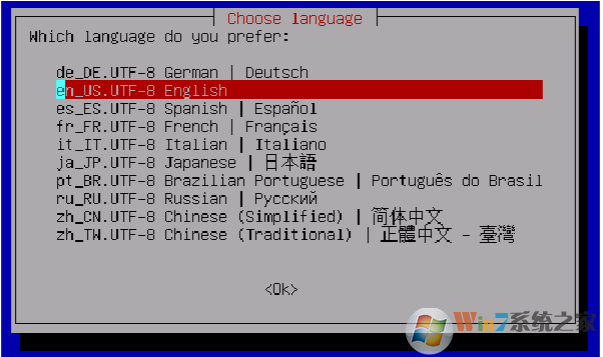
clonezilla功能:
1. 支持多種操作系統和文件系統,包含Linux (ext2, ext3, ext4,reiserfs, reiser4, xfs, jfs,btrfs), Mac OS (HFS+), 微軟Windows (fat, ntfs), FreeBSD, NetBSD, OpenBSD (UFS),以及vmware ESX (VMFS)。
2. 只備份硬盤中的有用數據,有效節省備份時間和硬盤空間,其他不支持的文件系統采用全部復制的方式處理。
3. 支持硬盤和分區備份和還原,還支持硬盤到硬盤的拷貝。
4. 目的硬盤或分區必須大于或等于原來的硬盤或分區大小。
5. 支持通過SSH、Samba或NFS進行備份和還原。
6. 再生龍備份出來的鏡像是以文件夾的形式存在。
clonezilla使用方法:
在需要備份的機器上,掛載再生龍軟件鏡像并運行
進入再生龍主菜單后選擇“DRBL Live(Default setting)”,開始啟動再生龍軟件
在使用語言菜單中選擇“zh_CN.UTF-8Chinese(Simplified)| 簡體中文”。
處理鍵盤映射的策略,選擇“不修改鍵盤映射”。
選定模式菜單,選擇“使用再生龍”。
選定備份/恢復的模式,選擇“device-image 硬盤/分區[存到/來自]鏡像文件”。
掛載再生龍鏡像文件的目錄,選擇模式“local_dev使用本機的分區(如:硬盤,隨身盤)”。注意:如果要將備份的鏡像存儲到再生龍工具U盤或是準備恢復的鏡像存儲在再生龍工具U盤中,請選擇“Skip 使用現有的/home/partimage(可寫裝置如硬盤/隨身盤)”。
此時再生龍會提示如果你的鏡像存儲盤是U盤,請將U盤連接到主板上并且等待5秒鐘后按回車鍵,再生龍會掛載U盤。如果存儲鏡像的存儲盤是已經連接到主板上的硬盤,可以直接按回車鍵。
選擇鏡像存放或讀取鏡像的設備,此時要清楚存儲盤的盤符,如果鏡像存放或讀取是在存儲盤的某個分區中也要明確該分區的盤符,用空格鍵進行選取。
在該存儲盤的設備中選擇鏡像存放或讀取的具體目錄,一般選擇根目錄“/”。接下來會顯示目前系統的掛載狀態,按回車鍵繼續。
選擇"Beginner初學模式"
選擇備份/恢復的模式,菜單中有四種主要模式,分別如下:
"savedisk 存儲本機硬盤為鏡像文件",此模式是將目標盤進行整盤備份。
"restoredisk 還原鏡像文件到本機硬盤",此模式是利用存儲盤中存放的整盤鏡像對目標硬盤進行整盤恢復。
"saveparts 存儲本機分區為鏡像文件",此模式是對目標盤的某個分區進行備份。
"restoreparts還原鏡像文件到本機分區",此模式是利用存儲盤中存放的分區鏡像對目標盤的某個分區進行恢復。
再生龍整盤備份功能:選擇“savedisk”后,輸入一個名稱來存放所要備份硬盤的鏡像文件,接下來用空格鍵選擇要備份的本機硬盤當目的盤,根據軟件提示按回車鍵繼續,當軟件提示“是否繼續執行?(y/n)時”,輸入y繼續,此時開始備份,備份成功后,會顯示“Finished!”,提示按回車鍵繼續,此時界面跳轉到命令行選擇頁面,如下:
Now youcan choose to:
(0)Poweroff-(主板關機)
(1)Reboot-(主板重新啟動)
(2)Enter command line prompt (進入命令行)
(3)Start over-(重新進入再生龍交互操作界面)
按需要輸入相應的數字,如若要關機請輸入0回車,軟件會提示Will poweroff ……,倒數五秒后進行關機,至完全關機后關閉電源開關。
再生龍整盤恢復功能:選擇“restoredisk”后,再生龍會自動列出存儲盤的整盤鏡像文件,選取你所需要的鏡像文件,接下來選擇目的硬盤準備進行恢復,按兩次回車鍵繼續,提示目的硬盤數據將會被覆蓋提示“您確認要繼續執行[y/n]:”輸入y回車繼續,再次提示是否繼續[y/n]:輸入y回車繼續,開始恢復,恢復的過程中會列出鏡像文件的信息,恢復成功后會提示cloned successfully,按回車鍵繼續,此時界面跳轉到命令行選擇頁面,輸入數字0回車進行關機。
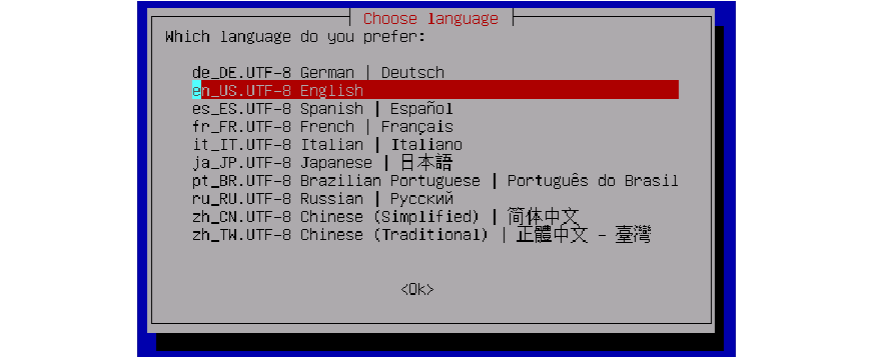



 360解壓縮軟件2023
360解壓縮軟件2023 看圖王2345下載|2345看圖王電腦版 v10.9官方免費版
看圖王2345下載|2345看圖王電腦版 v10.9官方免費版 WPS Office 2019免費辦公軟件
WPS Office 2019免費辦公軟件 QQ瀏覽器2023 v11.5綠色版精簡版(去廣告純凈版)
QQ瀏覽器2023 v11.5綠色版精簡版(去廣告純凈版) 下載酷我音樂盒2023
下載酷我音樂盒2023 酷狗音樂播放器|酷狗音樂下載安裝 V2023官方版
酷狗音樂播放器|酷狗音樂下載安裝 V2023官方版 360驅動大師離線版|360驅動大師網卡版官方下載 v2023
360驅動大師離線版|360驅動大師網卡版官方下載 v2023 【360極速瀏覽器】 360瀏覽器極速版(360急速瀏覽器) V2023正式版
【360極速瀏覽器】 360瀏覽器極速版(360急速瀏覽器) V2023正式版 【360瀏覽器】360安全瀏覽器下載 官方免費版2023 v14.1.1012.0
【360瀏覽器】360安全瀏覽器下載 官方免費版2023 v14.1.1012.0 【優酷下載】優酷播放器_優酷客戶端 2019官方最新版
【優酷下載】優酷播放器_優酷客戶端 2019官方最新版 騰訊視頻播放器2023官方版
騰訊視頻播放器2023官方版 【下載愛奇藝播放器】愛奇藝視頻播放器電腦版 2022官方版
【下載愛奇藝播放器】愛奇藝視頻播放器電腦版 2022官方版 2345加速瀏覽器(安全版) V10.27.0官方最新版
2345加速瀏覽器(安全版) V10.27.0官方最新版 【QQ電腦管家】騰訊電腦管家官方最新版 2024
【QQ電腦管家】騰訊電腦管家官方最新版 2024 360安全衛士下載【360衛士官方最新版】2023_v14.0
360安全衛士下載【360衛士官方最新版】2023_v14.0